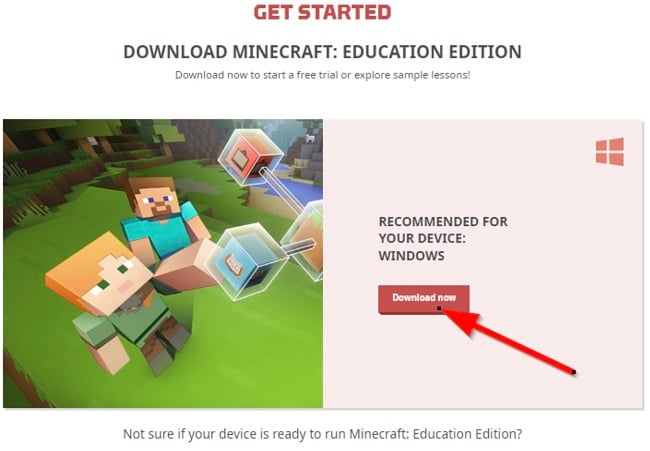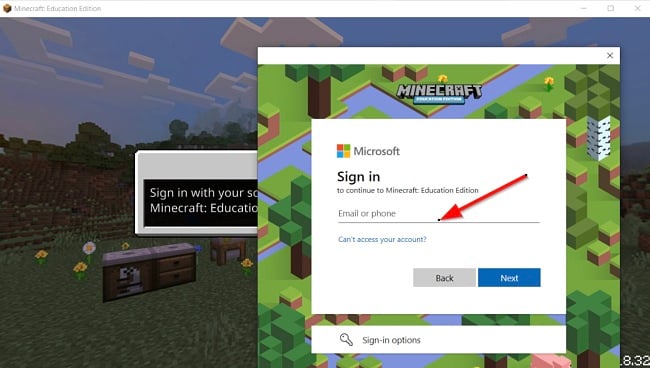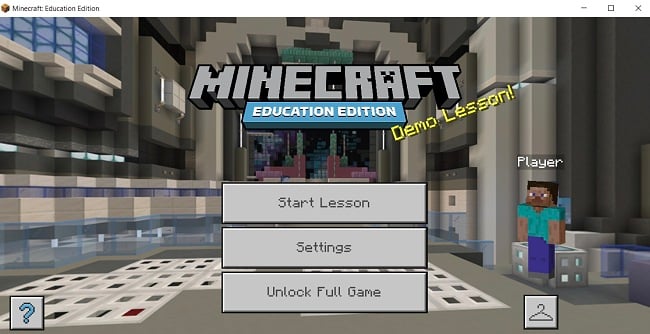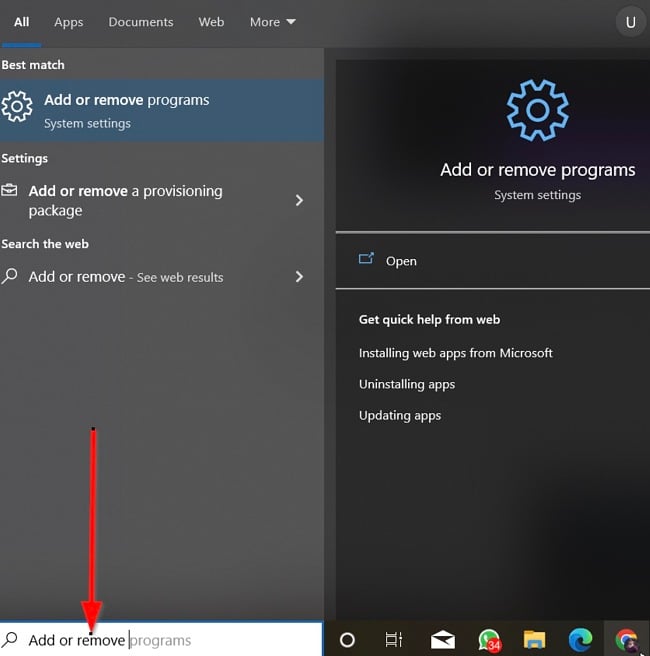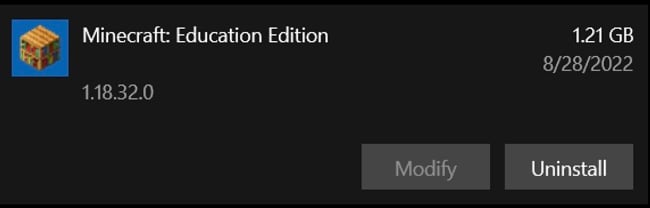Tải miễn phí Minecraft: Education Edition - Phiên bản mới nhất năm 2024
Minecraft: Education Edition là phiên bản đặc biệt của Minecraft, trò chơi thế giới mở được ưa chuộng. Chỉ có điều lần này, trò chơi được tối ưu hóa cho môi trường học tập và học đường. Minecraft: Education Edition chứa các công cụ tích hợp cho phép giáo viên khuyến khích học sinh phát triển kỹ năng hợp tác, giải quyết vấn đề và sáng tạo trong khi sử dụng trò chơi điện tử Minecraft.
Phiên bản này được hàng triệu trẻ em trên toàn thế giới chơi và đã phát triển thành một trong những nền tảng học tập dựa trên trò chơi hàng đầu hiện nay.
Hãy làm theo hướng dẫn đơn giản dưới đây, tôi sẽ chỉ cho bạn cách tải và cài đặt Minecraft: Education Edition miễn phí trên PC.
Cách tải và cài đặt Minecraft: Education Edition miễn phí trên máy tính
- Nhấp vào nút Download (Tải xuống) ở thanh bên để truy cập trực tiếp vào trang web tải Minecraft: Education Edition.
- Nhấp vào “Tải ngay” để tiếp tục. Tệp cài đặt của trò chơi sẽ được tải xuống máy tính của bạn.
![Minecraft Education Edition bắt đầu tải xuống ảnh chụp màn hình]()
- Vào thư mục tải xuống rồi nhấn đúp vào tệp .exe để chạy trình cài đặt chương trình.
- Chấp nhận Thỏa thuận cấp phép, sau đó chọn thư mục để cài đặt chương trình.
- Đợi quá trình cài đặt hoàn tất. Sau khi hoàn tất, hãy khởi chạy phần mềm. Bạn sẽ phải đăng nhập bằng tài khoản công việc Microsoft. Ngoài ra, bạn có thể đăng nhập thông qua tính năng bài học demo có sẵn cho tất cả học viên.
![Ảnh chụp màn hình biểu mẫu đăng nhập Minecraft Education Edition]()
- Trò chơi sẽ tải, sau đó bạn có thể bắt đầu chơi và học.
![Ảnh chụp màn hình trang chào mừng Minecraft Education Edition]()
Cách gỡ cài đặt Minecraft: Education Edition khỏi máy tính
Nếu không muốn chơi Minecraft: Education Edition nữa, bạn có thể làm theo hướng dẫn đơn giản bên dưới để xóa chương trình khỏi máy tính của mình.
- Nhập “Add or Remove Programs (Thêm hoặc xóa chương trình)” vào thanh tìm kiếm của Windows rồi nhất nút Enter.
![Minecraft Education Edition thêm hoặc xóa chương trình ảnh chụp màn hình]()
- Cuộn xuống và xác định vị trí của Minecraft: Education Edition trong danh sách ứng dụng đã cài đặt, sau đó nhấp vào nút “Uninstall (Gỡ cài đặt)”.
![Ảnh chụp màn hình gỡ cài đặt Minecraft Education Edition]()
- Trình hỗ trợ gỡ cài đặt sẽ mở ra và yêu cầu bạn xác nhận rằng mình muốn gỡ cài đặt chương trình Minecraft: Education Edition. Chọn “Uninstall (Gỡ cài đặt)” để chấp nhận, sau đó trò chơi sẽ bị xóa khỏi máy tính.
Nếu bạn muốn thử các trò chơi giáo dục khác, hãy xem qua các phương án thay thế miễn phí dưới đây.
Tổng quan về Minecraft: Education Edition
Minecraft luôn hướng đến sự tìm tòi và khám phá. Education Edition giúp trẻ em khám phá một thế giới đầy tiềm năng, được thiết kế để truyền cảm hứng học tập toàn diện, có ý nghĩa thông qua việc chơi game. Nhiều trường học hiện sử dụng Minecraft: Education Edition để thay đổi trải nghiệm học tập của trẻ em. Học sinh sử dụng Minecraft để xây dựng thành phố, khám phá các rạn san hô, sáng tạo bằng mã lập trình, thực hiện thí nghiệm khoa học và cải thiện kỹ năng kể chuyện.
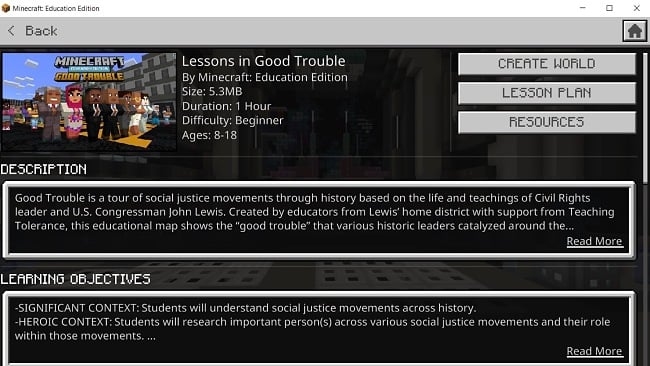
Trong tình huống tốt nhất, trò chơi này tập hợp một cộng đồng toàn cầu gồm những người sáng tạo trẻ tuổi, trao quyền cho họ giải quyết các vấn đề mà họ quan tâm bằng kỹ năng STEM, kết nối và cộng tác theo những phương thức mới bên ngoài khuôn khổ lớp học và xây dựng một thế giới hấp dẫn thông qua trò chơi. Minecraft: Education Edition cho phép phụ huynh và giáo viên bồi dưỡng khả năng tương tác tốt hơn ở trẻ em trong các môn học khác nhau.
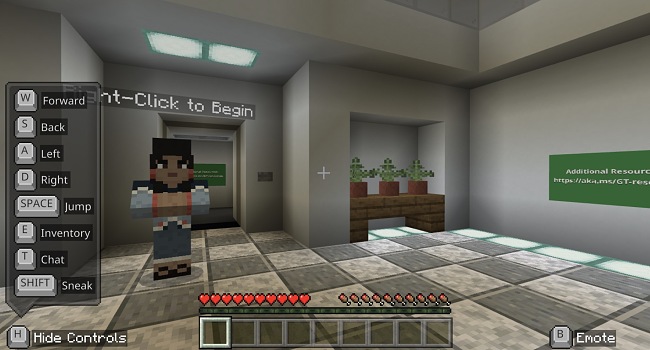
Minecraft: Education Edition cũng đi kèm hướng dẫn dành cho giáo viên và phụ huynh trong việc tìm hiểu các công cụ và cách thức kiểm soát mà họ cần để bắt đầu. Họ có thể kết nối với các giáo viên khác, tìm giáo án và bí quyết quản lý lớp học cũng như thu hút học sinh. Trong khi bất cứ ai có tài khoản Microsoft 365 đều có thể mua và sử dụng Minecraft: Education Edition, thì phiên bản demo lại miễn phí cho tất cả mọi người. Tuy nhiên, phiên bản này có số lượng bài học hạn chế.
Các tính năng của Minecraft: Education Edition
Đăng nhập một lần (SSO): Giáo viên và học sinh có thể truy cập trò chơi bằng tính năng Đăng nhập một lần (SSO) như các hệ thống mạng. Bạn có thể sử dụng tính năng SSO độc nhất cho Minecraft: Education Edition nếu đang đăng nhập vào thiết bị đã tham gia tên miền với cùng thông tin đăng nhập Office 365 Education mà bạn sử dụng để đăng nhập vào trò chơi.
Đăng nhập đơn giản, an toàn: Học sinh và giáo viên có thể đăng nhập bằng tài khoản Office 365 Education để đảm bảo quyền riêng tư và bảo mật dữ liệu.
Gói tài nguyên hóa học: Tính năng này cung cấp cho bạn những “viên gạch” cơ bản được sử dụng để xây dựng mọi thứ trong Minecraft. Bạn có thể kết hợp các nguyên tố thành hợp chất và vật phẩm Minecraft hữu ích, đồng thời thử nghiệm những ý tưởng mới và một thế giới có thể tải về.
Xuất dữ liệu 3D: Tính năng này cho phép bạn sử dụng những sáng tạo của mình trên Minecraft: Education Edition trong thế giới thực. Bạn cũng có thể chia sẻ nội dung qua Remix 3D.
Classroom Mode (Chế độ lớp học): Classroom Mode là một ứng dụng đồng hành được thiết kế cho Minecraft: Education Edition. Ứng dụng này cho phép giáo viên có cái nhìn tổng quan về hoạt động của học sinh mà không cần tham gia vào trò chơi. Tính năng này hiển thị chế độ xem bản đồ thế giới cấp cao, danh sách tất cả học sinh, khả năng cho phép giáo viên dịch chuyển tức thời các học sinh và cửa sổ chat để giao tiếp.
Code Connection (Kết nối mã): Đây là một tiện ích mở rộng cho phép giáo viên và học sinh khám phá, tạo cũng như chơi trò chơi trong một thế giới nhập vai bằng cách viết mã. Bạn cũng có thể sử dụng tính năng Code Connection với phiên bản Bedrock của Minecraft.
Code Builder (Trình tạo mã): Đây là tính năng lập trình trong trò chơi đi kèm với Minecraft: Education Edition. Khi bạn mở một Thế giới trong trò chơi, chỉ cần nhấn “C” để khởi chạy tính năng lập trình trong trò chơi. Trên iPad, máy tính bảng hoặc các thiết bị cảm ứng khác, hãy nhấn vào biểu tượng Agent ở trên cùng của màn hình để xem Trình soạn thảo mã Python.
Cộng tác trong lớp học dễ dàng: Minecraft: Education Edition cho phép học sinh cộng tác với nhau để xây dựng các dự án khác nhau và giải quyết vấn đề. Học sinh có thể làm việc theo cặp hoặc nhóm đơn giản bằng cách tham gia thế giới Minecraft với các bạn cùng lớp.
Các khối (block) đặc biệt: Tính năng block đặc biệt cho phép bạn kiểm soát thế giới mà mình đã thiết lập cho bài học. Minecraft: Education Edition bao gồm các block mà bạn không thể tìm thấy trong các phiên bản trò chơi Minecraft khác. Các block đặc biệt giúp bạn bảo tồn những cấu trúc bạn muốn giữ lại trong trò chơi và ngăn những người ghé thăm thế giới đi lang thang. Bạn cũng có thể chia các khu vực được chỉ định để xây dựng.
Nhân vật không phải người chơi (NPC): Giáo viên có thể tạo NPC để hướng dẫn học sinh trong trò chơi, đưa ra chỉ dẫn, cung cấp thêm thông tin và cũng cho phép giáo viên chèn một liên kết web đang hoạt động dẫn đến các tài liệu tham khảo bổ sung.
Trình tạo bảng đen: Giáo viên có thể sử dụng bảng đen để dạy học sinh, truyền đạt mục tiêu và đưa ra chỉ dẫn thích hợp trong trò chơi. Bảng đen có sẵn theo ba kích cỡ khác nhau.
Thư viện trong trò chơi: Danh mục phân loại trong trò chơi, bao gồm các bài học và thế giới trong Minecraft: Education Edition cho phép bạn truy cập vào nội dung tuyệt vời.
Tính năng Nhiều người chơi an toàn: Bạn có thể tham gia các trò chơi nhiều người chơi trong Minecraft một cách nhanh chóng và an toàn bằng “mã tham gia”.
Các phương án thay thế miễn phí cho Minecraft: Education Edition
Gradelink SIS: Hệ thống Thông tin Học sinh Gradelink là một phần mềm tập trung vào học tập giúp các trường tiết kiệm thời gian và tăng số lượng học sinh đăng ký bằng cách sử dụng hệ thống thông tin học sinh và hệ thống quản lý trường học thông minh. Chương trình này kết hợp các công cụ quản lý trường học, giảng dạy và học tập để giúp các trường hoạt động tốt hơn. Gradelink là lựa chọn tốt nhất cho học sinh từ mầm non đến trung học.
Teachmint: Teachmint là một trong những nhà cung cấp giải pháp giáo dục hàng đầu được thiết kế cho phép ban quản lý trường học và giáo viên cải thiện trải nghiệm dạy và học. Teachmint bao gồm Hệ thống quản lý học tập (LMS), ERP tích hợp cho trường học và các công cụ lớp học tự động dành cho giáo viên.
Prodigy: Prodigy là trò chơi toán học được rất nhiều giáo viên, học sinh và phụ huynh sử dụng. Trò chơi này được thiết kế dành cho học sinh từ lớp 1 đến lớp 8. Trò chơi này có thể được chơi và sử dụng cho việc học ở trường cũng như ở nhà.
Câu hỏi thường gặp
Minecraft: Education Edition có miễn phí không?
Mặc dù Minecraft: Education Edition không hoàn toàn miễn phí, nhưng bạn có thể bắt đầu với phiên bản demo của trò chơi rồi mua sau. Bạn có thể thực hiện theo hướng dẫn trên đây để tải và cài đặt Minecraft: Education Edition miễn phí trên PC.
Minecraft: Education Edition có an toàn không?
Minecraft: Education Edition do Microsoft phát triển và cung cấp cho sinh viên cũng như giáo viên một nền tảng an toàn cho việc dạy và học. Bạn có thể tải và cài đặt Minecraft: Education Edition từ trang web chính thức một cách an toàn để tránh virus và phần mềm độc hại.
Tôi có thể chơi Minecraft: Education Edition ở chế độ nhiều người chơi với các phiên bản Minecraft khác không?
Rất tiếc là không. Minecraft: Education Edition hiện không tương thích với các phiên bản Minecraft khác, chẳng hạn như Java và Bedrock.